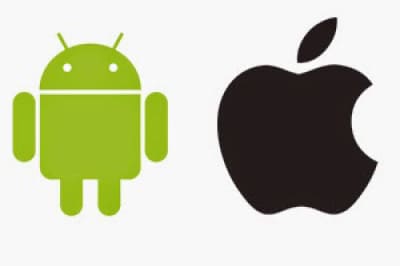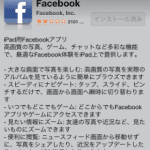スマホをトイレに落としたらまず救出
最新機種のスマホは、防水機能を備えているものも増えていますが、あくまでも緊急時に対応するための機能です。そのため、長時間水没したままの事態では、機能は保証されません。
特にiPhoneは、Androidにくらべて防水機能が搭載される時期が遅く、iPhone6までは防水機能がついていませんでした。iPhone7以降の機種では防水機能が標準化されましたが、この機能はスマホを使用しているうちに低下する恐れもあります。
Androidにおいても、お風呂での使用に耐えうる防水性を備えた機種もありますが、これは規格上の性能です。水道水に含まれる成分が、性能に悪影響を及ぼすことも十分考えられます。
スマホをトイレに落としたら、まず何をすべきでしょうか。
トイレからすぐにスマホを救出
スマホをトイレに落としてしまったら、スマホ内部に水分が入り込まないよう1秒でも早くトイレから拾い上げましょう。このとき、絶対に水を流してはいけません。特に、用を足した後のトイレに落としてしまった場合、一度水を流したくなるかと思いますが、スマホが奥に入り込んでしまい、詰まる恐れがあります。

スマホの救出の仕方
会社や商業施設など、自宅ではなく外出先のトイレで落としてしまった場合は、自分で無理にスマホをとろうとせずすぐに管理者へ連絡しましょう。会社であれば、社内の総務課や上司・ビルの管理室など、商業施設であれば、レジやサービスカウンターなどに伝えるのがおすすめです。
自宅の場合は、まずゴム手袋をはめます。そして作業しやすくするために、灯油ポンプやカップなどを使って、便器の中にある水を減らしておきます。灯油ポンプを使えば水を効率よく吸い取ることができますので、持っている場合使うと良いでしょう。
必要以上に水をかきたててしまうと、流れにのってスマホが奥に移動してしまうことがあるため、やさしくゆっくり行いましょう。トイレの詰まりに利用することが多いラバーカップも、スマホの救出時には使わないように注意しましょう。
ゴム手袋をはめたら、スマホを取り出しますが、手で掴めても、排水口の細かい部分に引っかかってしまっていた場合は取り出すことができない恐れがあります。次のような道具を使ってみると、取り出せるかも知れません。

爪楊枝
排水口と便器の隙間がほんのわずかであっても、爪楊枝であれば差し込み可能です。差し込んだら、手前に引いてみてください。
割り箸
隙間に割り箸が入りそうであれば、スマホを割り箸で挟み、移動できるかどうか試してみましょう。
ピック類や穴開け用キリ
これらの道具は、先端が尖っていてある程度の長さがあるので、爪楊枝で作業できない場合の代わりにできる可能性があります。ただし、スマホの画面を傷つけたり、手指をケガしたりすることのないよう、慎重に作業しましょう。
L字スケールや直角定規
直角の部分を上手に利用して、手前に出せるかどうか試してみましょう。
マイナスドライバーや精密ドライバー
ピックほどではありませんが、先端が細い道具ですので、隙間に入れてスマホを取り出せるかも知れません。
道具を使ってもスマホが取り出せず、自分で行うのは難しいと感じた場合は、無理せず業者へ連絡しましょう。
上記のように、生活で頻繁に使う身近な道具が役立ちますのでぜひ使ってみてください。
トイレからスマホを救出したあとにすべきこと
無事にスマホをトイレから取り出したら、次に行うことを順に説明しましょう。

①電源を切る
最初に、スマホの電源をすぐ切りましょう。これは、水分が基盤に入り込んでいたときに、ショートしてしまうのを防ぐためです。電源が切れていれば、電源を入れずそのままにしておいてください。同じ理由で、充電するのも厳禁です。
②水気を拭きとる
次に、イヤホンやカバーなど、取りつけているアクセサリーを外しながら、タオルやキッチンペーパーなどを使い、スマホについている水気を拭き取ります。水気は細部までしみ込んでいるので、少しでも排出するためにタオルなどに包んだまましばらく置いておくと良いでしょう。
本体はもちろんのこと、充電器の差込口や電池カバー、SDカードやSIMカードおよび挿入部分、イヤホンジャック、マイクなど、細かい部分にも水分がついていますので、丁寧に拭いていきます。細かくて、タオルなどで拭きにくい箇所は、ティッシュペーパーを細くしてこよりを作ったり、綿棒を使ったりすると便利です。
時折、内部の水を出そうとして、スマホ本体を振ってしまうケースが見られますが、逆に細部まで水が入り込む可能性をさらに高めてしまいますので、振るのは避けましょう。
③スマホを消毒する
トイレには大腸菌などが存在するため、スマホの消毒もやっておきましょう。大腸菌の除菌にはアルコール消毒が効果的です。
アルコールを染み込ませたティッシュやアルコール除菌シートなどを使って、スマホ本体を拭きます。ゴシゴシとこする必要はなく、表面を全体的に拭き取れば十分です。
スマホを消毒するときは、アルコールのスプレーをスマホ本体に直接吹きかけるのは避けましょう。スマホに水をかけた状態と同様になるので、故障につながります。
④乾かす
十分に水分を拭きとったら、スマホを乾かしましょう。できるだけ早く乾かしたいからと、髪の毛を乾かすのと同様についドライヤーの熱風を当てたくなりますが、これはNGです。スマホは精密機械ですので熱に大変弱い性質を持ち、熱に当てると基盤の故障につながります。外側だけドライヤーを使うならば、必ず送風や冷風に設定しましょう。
ドライヤーを当てたら、自然乾燥させましょう。内部までしっかり乾燥させたい場合に、次のような方法をとるケースがみられます。
・乾燥材とスマホを、チャック付きの密閉袋に入れる
・乾燥材の代わりに、お米とスマホを密閉袋に入れる
・天日干しにする
お米を入れる手法は、塩を乾燥させて保存したい場合にもみられるものです。ただ、密閉袋を使う方法は、応急処置の一環と考えた方が良いでしょう。天日干しをする場合には、気温の上昇や直射日光の当たり具合などに気を付けましょう。
⑤電源を入れてみる
スマホ内部のデータを最優先とした場合、起動を試してクラウドにバックアップを取ってから修理に出すことになります。スマホが完全に乾いたら、充電せずに電源を入れてみましょう。このときに充電すると、ショートするリスクがさらに高まるため注意してください。
ただし、きちんと乾いたかどうか判断できない状態で電源を入れるのはメーカー非推奨の方法なので、こちらは自己責任で行うことになります。
電源を入れるのが怖い場合は、速やかにプロにお任せください。
⑥データのバックアップを取る
スマホの電源が入り、動作を確認したらバックアップを取りましょう。
■iPhoneの場合
- WIFIでネット環境に接続する
- 設定アプリをタップする
- 自分のユーザー名をタップする
- 「.iCloud」をタップする
- 「iCloudバックアップ」を選ぶ
- 「今すぐバックアップを作成」を選ぶ
■Androidの場合
- 設定メニューを開く
- 「システム」をタップする
- 「バックアップ」を選ぶ
- 「今すぐバックアップ」を選ぶ
⑦修理へ持っていく
スマホのバックアップを取ったら、修理に出しましょう。上記の方法で乾かし、一度はきちんと動作確認ができたスマホでも、わずかな水分が内部に残っていたりして後日動かなくなるおそれがあります。
トイレに落としたスマホは、データのバックアップを取ったら修理に出すのが安心です。
スマホステーションは、水没をはじめとした各種故障にも対応しており、国内・海外製を問わずほとんどのスマホの修理対応が可能です。
即日修理も可能で、受付時に料金を明確にお伝えするので安心してご利用いただけます。公式サイトで料金シミュレーションが可能なので、確認したうえでお持ち込みいただくこともできますよ。
お近くに店舗がない場合は、郵送での修理依頼も承っております。店舗によって郵送受付の流れが異なるほか、修理に必要な部品の在庫確認もいたしますので、郵送される前にメールまたはお電話でお尋ねください。
スマホの修理は、スマホステーションにお気軽にご相談ください。
まとめ
スマホをトイレに落としたら、スマホをすぐにトイレから救出し、適切に対処することが大切です。また、一度スマホが通常通り動いたとしても後日故障することは起こり得るので、早めに修理に出しましょう。
お近くの店舗を探す > 店舗一覧へ
スマホは、毎日の生活に必要不可欠なアイテムです。不具合によって使えない時期が長引かないよう、早めに修理を依頼されると良いでしょう。